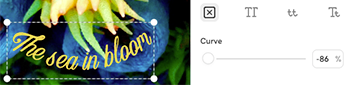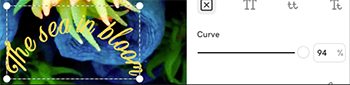Styliser le texte dans mon projet GoDaddy Studio
Découvrez comment aligner, mettre en majuscule, espacer et courber votre texte pour obtenir des designs accrocheurs. Le style du texte ajoute un attrait visuel et de la créativité à vos designs GoDaddy Studio, et aide à établir et à renforcer votre identité de marque.
- Connectez-vous à votre application GoDaddy Studio.
- Créez un projet ou modifiez un projet existant .
- Pour ajouter du texte, appuyez sur Texte et tapez quelque chose. Dans le coin supérieur droit, appuyez sur l'icône
 coche .
coche .
Ou
Pour styliser le texte existant, appuyez sur le texte à styliser, puis, dans le menu qui apparaît, appuyez sur Modifier . - Appuyez sur Style pour afficher les options de style du texte.
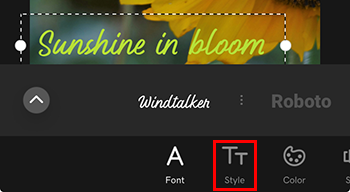
Modifier l'alignement du texte
- Appuyez sur ALIGN .
- Appuyez à gauche
 , centre
, centre , justifié
, justifié ou à droite
ou à droite . - Le texte s'alignera immédiatement.
. - Le texte s'alignera immédiatement.
Changer l'espacement
- Pour modifier l'espacement entre les lettres ou entre les lignes de texte, appuyez sur ESPACE .
- Appuyez sur l'espacement horizontal
 ou espacement vertical
ou espacement vertical . -
. - - Faites glisser l’espacement vers la gauche pour réduire l’espacement et vers la droite pour l’augmenter. Le changement se produit dès que vous faites glisser l'entretoise.
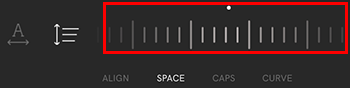
Changer la capitalisation
- Appuyez sur CAPS .
- Appuyez sur Toutes les majuscules
 (toutes les lettres en majuscules), en minuscules
(toutes les lettres en majuscules), en minuscules (toutes les lettres en minuscules) ou la casse du titre
(toutes les lettres en minuscules) ou la casse du titre (chaque mot commence par une majuscule, suivie de minuscules). Pour supprimer le style lors de la mise en majuscule, appuyez sur
(chaque mot commence par une majuscule, suivie de minuscules). Pour supprimer le style lors de la mise en majuscule, appuyez sur Aucun .
Aucun .
Changer la courbe
- Appuyez sur CURVE .
- Faites glisser la ligne de la courbe vers la gauche pour faire courber le texte vers le bas ou vers la droite pour la faire courber vers le haut. Pour supprimer la courbe, faites glisser la ligne de courbe vers 0.
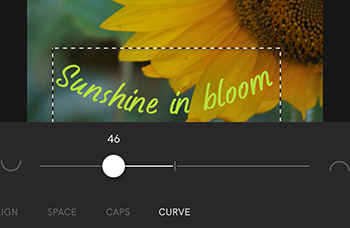
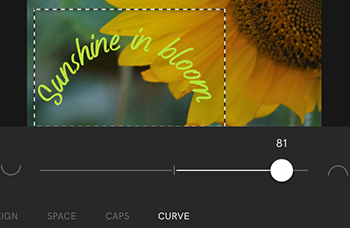
Pour enregistrer vos modifications, dans le coin supérieur droit, appuyez sur l'icône![]() coche .
coche .
- Connectez-vous à votre compte GoDaddy Studio .
- Créez un projet ou modifiez un projet existant .
- Sélectionnez le texte existant que vous souhaitez styliser ou, pour ajouter du texte, dans le menu de gauche, sélectionnez Texte et tapez quelque chose.
- Dans le menu à droite, touchez Texte .
Modifier l'alignement du texte
Sous Aligner , sélectionnez à gauche![]() , centre
, centre![]() , justifié
, justifié![]() ou à droite
ou à droite![]() . - Le texte s'alignera immédiatement.
. - Le texte s'alignera immédiatement.
Changer l'espacement
Pour modifier l’espacement entre les lettres ou entre les lignes de texte, sous Espacement des lettres ou Hauteur de ligne , entrez une valeur numérique. Plus le nombre est élevé, plus l'espacement est grand. Vous pouvez également insérer des valeurs négatives.
Changer la capitalisation
Sous Majuscules , sélectionnez All Caps![]() (toutes les lettres en majuscules), en minuscules
(toutes les lettres en majuscules), en minuscules![]() (toutes les lettres en minuscules) ou la casse du titre
(toutes les lettres en minuscules) ou la casse du titre![]() (chaque mot commence par une majuscule et les autres lettres sont en minuscules). Pour supprimer le style lors de la mise en majuscule, sélectionnez
(chaque mot commence par une majuscule et les autres lettres sont en minuscules). Pour supprimer le style lors de la mise en majuscule, sélectionnez![]() Aucun .
Aucun .
Changer la courbe
Sous Courbe , faites glisser la ligne de la courbe vers la gauche pour que le texte se courbe vers le bas ou vers la droite pour le faire courber vers le haut. Pour supprimer la courbe, faites glisser la ligne de courbe vers 0 ou entrez 0 dans la zone à droite de la ligne de courbe.